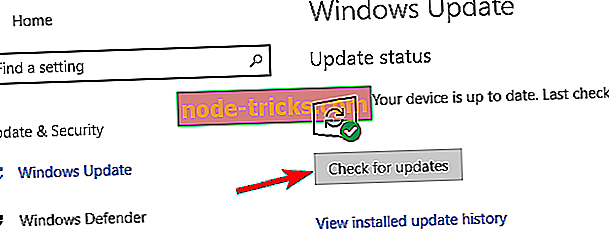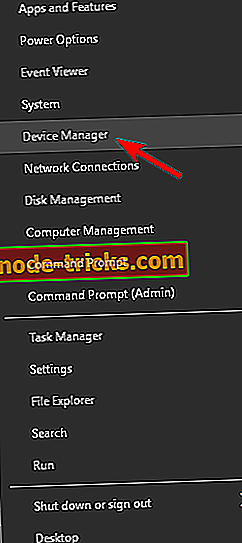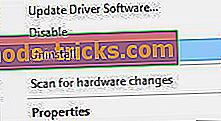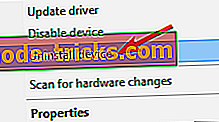Fix Fix: Pnp zistil fatálnu chybu vo Windows 10, 8.1, 7
Modrá obrazovka smrti chyby môžu spôsobiť veľa problémov na Windows 10, a bohužiaľ tieto typy chýb môže byť niekedy ťažké opraviť. Keďže tieto chyby môžu byť problematické, dnes vám ukážeme, ako opraviť chybu PNP DETECTED FATAL ERROR BSoD.
Čo je pnp zistená fatálna chyba?
Pnp zistil fatálnu chybu je modrá obrazovka chyba a môže spôsobiť veľa problémov na vašom PC. Táto chyba môže byť dosť otravné, pretože bude nútiť počítač k náhlemu spusteniu. Keď už hovoríme o tejto chybe, používatelia oznámili nasledujúce problémy:
- Problém s PnP zariadeniami Windows 10 - Existuje mnoho problémov s PNP zariadeniami, ktoré sa môžu vyskytnúť, ale ak narazíte na niektorý z problémov, určite si vyskúšajte niektoré z našich riešení.
- Pnp modrá obrazovka - PNP chyba bude vždy zobrazovať modrú obrazovku a prinútiť počítač k havárii. To je s najväčšou pravdepodobnosťou spôsobené vodičmi, takže sa uistite, že je aktualizovať.
- BSOD pnp_detected_fatal_error - Toto je BSOD chyba, a rovnako ako mnohé iné chyby BSOD to môže byť ťažké vyriešiť. Tento problém je však často spôsobený problémami so softvérom a ovládačmi, takže možno budete chcieť odstrániť určité aplikácie a skontrolovať, či to pomôže.
- Pnp_detected_fatal_error Norton, ntoskrnl.exe - Mnoho používateľov uviedlo, že antivírus Norton spôsobil tento problém na svojom počítači. Ak je to tak, odstráňte Norton z počítača a nainštalujte iný antivírus.
- Pnp_detected_fatal_error po aktualizácii systému Windows - Niekedy sa môžete stretnúť s týmto chybovým hlásením po aktualizácii systému Windows. Ak je to tak, musíte nájsť a odstrániť problematickú aktualizáciu z počítača a skontrolovať, či sa problém vyrieši.
- Pnp_detected_fatal_error Windows 8.1, Windows 7 - Táto chyba sa môže objaviť aj vo Windows 8.1 a 7, ale väčšinu našich riešení môžete použiť, aj keď nepoužívate Windows 10.
Ako opraviť PNP DETECTED FATAL ERROR
Rýchle riešenie na opravu rôznych chýb počítača
- Krok 1 : Stiahnite si tento nástroj na skenovanie a opravu počítača
- Krok 2 : Kliknite na tlačidlo „Spustiť skenovanie“ a vyhľadajte problémy systému Windows, ktoré by mohli spôsobiť chyby BSOD v systéme Windows 10
- Krok 3 : Kliknutím na tlačidlo „Spustiť opravu“ opravíte všetky problémy (vyžaduje aktualizáciu).
Riešenie 1 - Aktualizácia systému Windows 10
Modrá obrazovka smrti chyby sú zvyčajne spôsobené hardvéru alebo softvéru problémy s kompatibilitou, a aby sa tieto problémy vyriešiť a zabrániť PNP DETECTED FATAL ERROR Modrá obrazovka smrti z objaviť, že je dôležité, aby ste Windows 10 aktuálne. Rovnako ako ktorýkoľvek iný operačný systém, Windows 10 má niektoré problémy s určitým hardvérom alebo softvérom a tieto problémy môžu spôsobiť BSOD chyby.
Spoločnosť Microsoft tvrdo pracuje na odstraňovaní týchto problémov a preto, aby sa predišlo tomu, že sa modrá obrazovka smrti objaví, odporúčame vám prevziať najnovšie opravy pomocou služby Windows Update. Mnohé z týchto opráv riešia problémy s bezpečnosťou a kompatibilitou, preto ak chcete, aby bol váš počítač stabilný a bez chýb, nezabudnite si prevziať najnovšie opravy.
Windows 10 zvyčajne nainštaluje chýbajúce aktualizácie automaticky, ale niekedy môže chýbať dôležitá aktualizácia kvôli určitým chybám. Aktualizácie však môžete kedykoľvek skontrolovať manuálne nasledujúcim spôsobom:
- Stlačením klávesu Windows + I otvorte aplikáciu Nastavenia.
- Keď sa otvorí aplikácia Nastavenia, prejdite do časti Aktualizácia a zabezpečenie .

- Teraz kliknite na tlačidlo Skontrolovať aktualizácie .
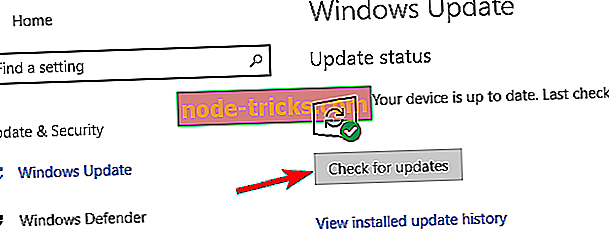
Systém Windows teraz vyhľadá dostupné aktualizácie a automaticky ich prevezme na pozadí. Akonáhle sa aktualizácie stiahnu, nainštalujú sa hneď po reštartovaní počítača. Keď je váš systém aktuálny, skontrolujte, či sa stále zobrazuje chybové hlásenie.
Riešenie 2 - Aktualizujte ovládače
Systém Windows 10 vyžaduje ovládače, aby rozpoznal a používal váš hardvér, a ak je konkrétny ovládač zastaraný, nebudete môcť tento hardvérový komponent používať a dostanete chybu BSOD, ako napríklad PNP_DETECTED_FATAL_ERROR. Ak chcete opraviť tieto typy chýb, odporúčame aktualizovať všetky ovládače v počítači so systémom Windows 10. Aktualizácia ovládačov je pomerne jednoduchá a môžete to urobiť jednoducho tak, že navštívite webové stránky výrobcu hardvéru a prevezmete najnovšie ovládače pre vaše zariadenie.
Mnohí používatelia oznámili, že ovládač Intel DPTF Manager spôsoboval problém na ich PC aj po aktualizácii na najnovšiu verziu. Ak máte tento ovládač na vašom počítači, odporúčame vám vrátiť sa k predchádzajúcej verzii a skontrolovať, či tento problém vyrieši.
Ak sa tento vodič vráti späť, tento problém vyrieši, odporúčame vám, aby ste ho pozorne sledovali. Systém Windows 10 má tendenciu automaticky aktualizovať ovládače, čo môže niekedy spôsobiť, že sa tento problém znova objaví. Aby sa tomu zabránilo, je dôležité zablokovať systém Windows 10, aby sa automaticky aktualizovali ovládače. Akonáhle zabránite systému Windows 10 aktualizovať tento ovládač, váš problém by sa mal vyriešiť úplne.
Ručné prevzatie všetkých ovládačov môže byť dlhý a zdĺhavý proces, preto by ste sa mali chcieť pozrieť na tento softvér aktualizácie ovládačov, ktorý umožňuje automaticky aktualizovať všetky ovládače.
Riešenie 3 - Odstráňte antivírus

Antivirus je rozhodujúci pre bezpečnosť systému, ale niekedy môže váš antivírusový softvér spôsobiť, že sa objavia chyby Blue Screen of Death. Podľa používateľov je chyba PNP_DETECTED_FATAL_ERROR často spôsobená vaším antivírusom a kvôli odstráneniu tohto problému sa odporúča odstrániť všetky antivírusové programy tretích strán, ktoré ste nainštalovali. Aj keď odstránite všetky antivírusové programy tretích strán, váš počítač nebude úplne bezbranný, pretože systém Windows 10 používa program Windows Defender ako svoj vlastný predvolený antivírusový program.
Podľa používateľov sú Norton Internet Security, McAfee Total Protection a Avira Antivirus bežnými príčinami tejto chyby Blue Screen of Death a ak ju chcete opraviť, budete musieť odstrániť vyššie uvedený softvér. Musíme spomenúť, že odinštalovanie antivírusového softvéru nemusí tento problém vyriešiť, takže budete musieť použiť vyhradený nástroj na odstránenie. Mnohé bezpečnostné spoločnosti majú tieto nástroje pre svoj softvér, takže si ich určite stiahnite.
Ak je po odstránení antivírusového programu opravená chyba Modrá obrazovka smrti, môžete ju znova nainštalovať alebo môžete prepnúť na iný antivírusový softvér.
Ak odstránenie vášho antivírusového riešenia problém vyrieši, mali by ste zvážiť prechod na iné antivírusové riešenie. Existuje mnoho skvelých antivírusových nástrojov k dispozícii, ale najlepšie sú Bitdefender, BullGuard a Panda Antivirus . Tieto nástroje sú plne kompatibilné s operačným systémom Windows 10 a nespôsobia žiadne chyby ani havárie na vašom počítači.
Riešenie 4 - Odstráňte problémový softvér
Chyby BSP_DETECTED_FATAL_ERROR BSOD chyba môže byť spôsobená akýmkoľvek softvérom na vašom počítači, preto je dôležité, aby ste našli a odstránili problematický softvér. Ak ste nainštalovali alebo aktualizovali akúkoľvek aplikáciu predtým, ako sa táto chyba začala zobrazovať, uistite sa, že ste ju odstránili a skontrolujte, či sa táto chyba odstráni.
Ak máte problémy s aplikáciami tretích strán, najlepším spôsobom, ako odstrániť problémovú aplikáciu, je použiť softvér na odinštalovanie. Ak nie ste oboznámení, softvér na odinštalovanie je navrhnutý tak, aby úplne odstránil akúkoľvek aplikáciu z počítača. Na rozdiel od bežného procesu odinštalovania, softvér odinštalovača odstráni všetky súbory a položky databázy Registry súvisiace s problematickou aplikáciou, čím úplne odstránite aplikáciu z počítača. Okrem toho to tiež zabezpečí, že zvyšné súbory nebudú rušiť váš systém.
Ak hľadáte softvér na odinštalovanie, možno budete chcieť zvážiť možnosť IOBit Uninstaller alebo Revo Uninstaller . Všetky tieto aplikácie majú jednoduché rozhranie a môžu ľahko odstrániť všetky aplikácie z vášho PC spolu so všetkými jeho súbory.
Po odstránení problémovej aplikácie by sa mal problém úplne vyriešiť a váš systém by mal znova začať pracovať.
Okrem aplikácií môžu niektoré ovládače spôsobiť, že sa tieto chyby zobrazia, a používatelia oznámili problémy s ovládačom Bluetooth. Ak tento problém spôsobí konkrétny ovládač, musíte ho odstrániť podľa týchto krokov:
- Stlačením klávesu Windows + X otvorte ponuku Power User Menu. Zo zoznamu vyberte položku Správca zariadení .
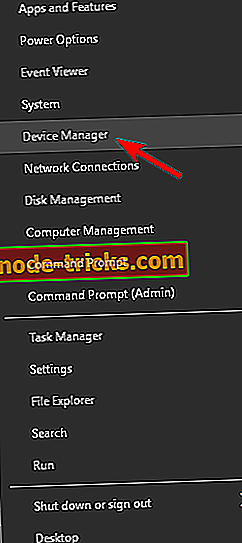
- Po otvorení Správcu zariadení vyhľadajte problémový ovládač, kliknite naň pravým tlačidlom myši a vyberte položku Odinštalovať zariadenie .
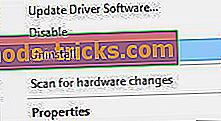
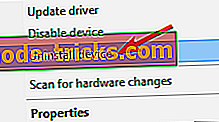
- Reštartujte počítač.
Po reštartovaní počítača systém Windows 10 automaticky nainštaluje predvolený ovládač a ak predvolený ovládač funguje správne, môžete ho naďalej používať alebo sa ho môžete pokúsiť aktualizovať.
Riešenie 5 - Vykonajte reset Windows 10
Ak je chyba PNP_DETECTED_FATAL_ERROR modrá obrazovka spôsobená určitým softvérom, môžete ju opraviť vykonaním resetovania systému Windows 10. Predtým, ako začnete resetovať systém Windows 10, musíte vytvoriť zálohu pre všetky dôležité súbory. Tento postup je podobný čistej inštalácii a zmaže všetky súbory z vášho oddielu C, preto je dôležité, aby ste si zálohovali dôležité súbory. Ak chcete dokončiť obnovenie systému Windows 10, možno budete potrebovať inštalačné médium systému Windows 10 a môžete ho vytvoriť pomocou nástroja Media Creation Tool. Ak chcete vykonať obnovenie systému Windows 10, postupujte podľa týchto krokov:
- Počas zavádzacej sekvencie počítač niekoľkokrát reštartujte a spustite automatickú opravu.
- Vyberte položku Riešenie problémov> Obnoviť tento počítač> Odstrániť všetko . Ak budete vyzvaní na vloženie inštalačných médií Windows 10, určite to urobte.
- Vyberte Iba jednotku, na ktorej je nainštalovaný systém Windows> Jednoducho odstráňte moje súbory a kliknite na tlačidlo Obnoviť .
- Postupujte podľa pokynov a počkajte na dokončenie procesu resetovania.
Po dokončení procesu resetovania skontrolujte, či je váš počítač stabilný. Ak sa chyba BSOD objaví znova, znamená to, že problém je pravdepodobne spôsobený hardvérom.
Riešenie 6 - Skontrolujte hardvér

PNP_DETECTED_FATAL_ERROR Chyba modrá obrazovka smrti môže byť spôsobená hardvérom, preto nezabudnite skontrolovať, či vaša RAM pracuje správne, pretože RAM je bežnou príčinou týchto typov chýb. Ak vaša pamäť RAM pracuje správne, skontrolujte ostatné hlavné komponenty, ako napríklad základnú dosku, grafickú kartu, pevný disk atď.
Ak máte stále problémy s hardvérom alebo sa im chcete v budúcnosti vyhnúť, odporúčame vám, aby ste si tento nástroj stiahli (100% bezpečný a testovaný nami) na opravu rôznych problémov s počítačom, ako je napríklad zlyhanie hardvéru, ale aj strata súborov a malware.
Chyba PNP_DETECTED_FATAL_ERROR môže spôsobiť niektoré problémy, ale môže byť ľahko opravená aktualizáciou ovládačov alebo odstránením vášho antivírusového softvéru. Ak tieto riešenia nefungujú, vyskúšajte akékoľvek iné riešenie z tohto článku.